500元变身超极本 华硕X401A升级SSD攻略

1/13
超极本为我们带来极致轻薄、极强性能、极长续航的使用体验,但售价也相对较高,如果能够用普通笔记本的价格买到像超极本一样给力的产品,绝对是用户所乐见的。超极本与普通笔记本设计上最大的区别就在于纤薄的机身和快速的读取速度,而售价3999元的华硕X401A机身非常轻薄,如果将其硬盘升级为SSD,那么它在性能上也将直逼超极本。
2/13
华硕X401A的底面并没有设计可拆卸挡板,所以更换硬盘会相对麻烦一些,必须将机器完全拆开。
3/13
首先取下华硕X401A的电池,然后将底面的所有螺丝拧下。
4/13
除了底面的螺丝外,华硕X401A的C面和底面之间还使用了卡扣固定,所以要用塑料撬棒沿机身边缘将C面(键盘和触摸板被固定在C面上)撬起。这一环节一定要小心,不能使用金属利器,不能用大力,要用巧劲儿,有耐心,因为机身外壳是塑料材质,而且比较薄,所以很容易将卡扣撬断,甚至将C面损坏。
5/13
拔掉C面下方键盘和触摸板的排线,就可以将其取下了。
6/13
取下C面后就可以看到华硕X401A的内部结构了,在右侧位置分布有一块320GB西数硬盘。
7/13
拿开硬盘上方“碍事”的主板桥接排线,拧下两颗固定硬盘的螺丝,向右侧拔出,就可以将硬盘取下来了。
8/13
然后将硬盘上的金属托架拆下,只需拧下硬盘两侧的四颗固定螺丝即可。
9/13
将拆下的硬盘托架装在要更换的SSD上,我们此次选择更换的是一块三星830系列64GB SSD,该系列SSD是目前市面上性价比最好的产品,性能稳定出色,售价489元左右。
10/13
将SSD放入硬盘位固定好,按拆卸步骤倒序将笔记本装好。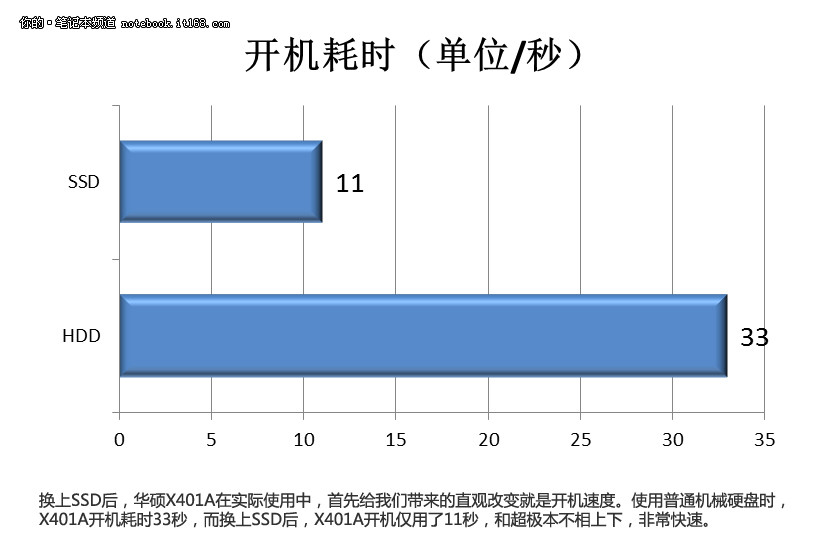
11/13
换上SSD后,华硕X401A在实际使用中,首先给我们带来的直观改变就是开机速度。使用普通机械硬盘时,X401A开机耗时33秒,而换上SSD后,X401A开机仅用了11秒,和超极本不相上下,非常快速。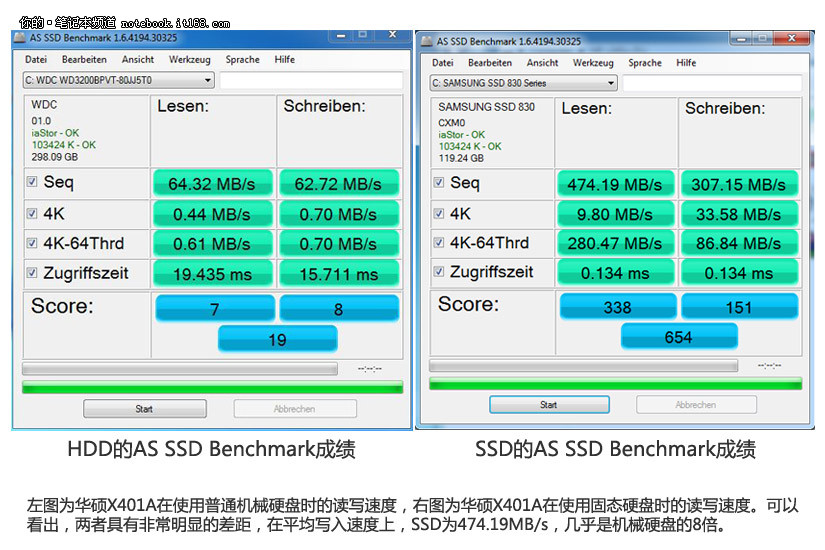
12/13
左图为华硕X401A在使用普通机械硬盘时的读写速度,右图为华硕X401A在使用固态硬盘时的读写速度。可以看出,两者具有非常明显的差距,在平均写入速度上,SSD为474.19MB/s,几乎是机械硬盘的8倍。
13/13
在实际使用当中,搭载固态硬盘的华硕X401A相对于使用机械硬盘的华硕X401A来说,在安装/打开程序、批处理图片、载入游戏等方面,都将有显著提高,在这里我们就不一一列举了。可以看到,换上固态硬盘的华硕X401A在性能上并不输超极本,同时机身非常轻薄,便携移动性也比较出色,而总的售价仅有3999+489=4488元,还能够得到一块320GB的移动硬盘,非常划算。不过,由于固态硬盘的容量较小,不太适合娱乐应用,更加符合移动办公人士的需求。
